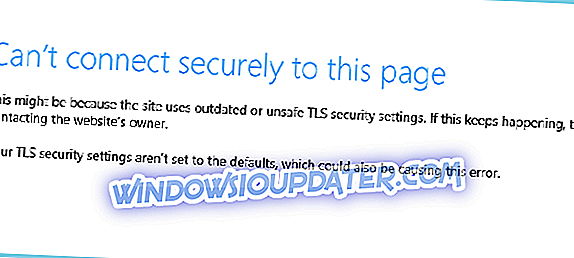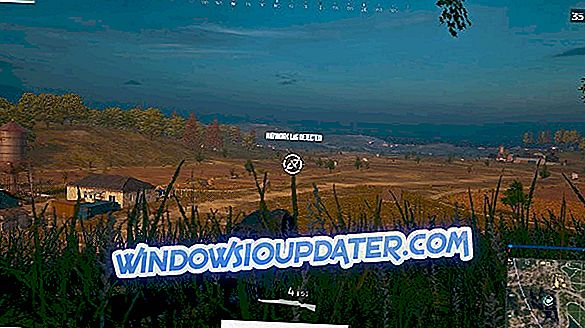Menedżer zadań jest jedną z najbardziej przydatnych aplikacji w systemie Windows, ponieważ umożliwia szybkie zamknięcie aplikacji lub procesu, który może wykorzystywać zbyt wiele zasobów. Tak jak wiele rzeczy. Menedżer zadań został nieco zmieniony w systemie Windows 10. Ale nie martw się, możesz przywrócić Menedżera zadań systemu Windows 7 z powrotem do systemu Windows 10.
Windows 10 Task Manager vs Windows 7
Niektórzy użytkownicy są krytyczni, jeśli chodzi o nowego Menedżera zadań, pomimo jego nowych funkcji, takich jak ulepszony wykres wydajności i ulepszone statystyki zużycia zasobów. Użytkownicy krytykują nowego Menedżera zadań za powolny, ponieważ zużywają więcej pamięci i procesora. Ponadto nowy Menedżer zadań wymaga podniesienia kontroli konta użytkownika, dzięki czemu ładuje się wolniej.
Jeszcze jeden problem z nowym Menedżerem zadań polega na tym, że nie pamięta ostatniej aktywnej karty. Oznacza to, że za każdym razem, gdy uruchamiasz Menedżera zadań, musisz przejść do ostatniej używanej karty. Jak widać, są to ważne obawy, podczas gdy inne są tylko osobistymi preferencjami. Ale jeśli jesteś przyzwyczajony do Menedżera zadań systemu Windows 7, pokażemy Ci, jak go używać w systemie Windows 10.
Pobierz stary Menedżer zadań dla systemu Windows 10
Użytkownicy twierdzą, że Menedżer zadań systemu Windows 7 był lepszy, ponieważ był lekki i szybki. Jeśli czujesz się tak samo, z przyjemnością usłyszysz, że możesz zainstalować starego Menedżera zadań na Windows 10.
- Pobierz ten plik.
- Otwórz plik zip, wyodrębnij jego zawartość i uruchom instalator.
- Postępuj zgodnie z instrukcjami, aby zakończyć proces instalacji.
- Po zakończeniu instalacji Menedżer zadań systemu Windows 7 powinien zastąpić domyślnego Menedżera zadań w systemie Windows 10.
Jak widać, można uruchomić Menedżera zadań Windows 7 na Windows 10, a proces instalacji jest dość prosty.
Jeśli chcesz powrócić do Menedżera zadań systemu Windows 10, po prostu odinstaluj Stary Menedżer zadań dla systemu Windows 10 z sekcji Programy i funkcje.
Dodatkowo, jeśli jesteś zainteresowany użyciem innego menedżera zadań, możesz zainstalować oprogramowanie menedżera zadań na swoim komputerze. Jeśli więc nie lubisz domyślnego Menedżera zadań, możesz zainstalować inne narzędzie.
W rzeczywistości wiele innych menedżerów zadań dostępnych na rynku oferuje dodatkowe funkcje i narzędzia, takie jak wykresy, możliwość sprawdzenia, jakich plików używa każdy program, sprawdzenia użycia biblioteki DLL i tak dalej. Oczywiście zaawansowane rozwiązania menedżera zadań są odpowiednie dla zaawansowanych użytkowników.
Jeśli jednak chcesz bliżej przyjrzeć się procesom uruchomionym na komputerze z systemem Windows 10, możesz wypróbować innego menedżera zadań.
POKREWNE POSTY DO SPRAWDZENIA:
- Wysoka wydajność procesora, ale nic w Menedżerze zadań? Jak naprawić tę zagadkę
- Pusty Menedżer zadań? Napraw to za pomocą 5 rozwiązań
- Menedżer zadań to nowy dodatek do Firefoksa, który ma takie funkcje jak menedżer zadań
Uwaga redaktora: ten post został pierwotnie opublikowany w grudniu 2015 r. I od tego czasu został zaktualizowany pod kątem świeżości i dokładności.